"Παρουσιάστηκε πρόβλημα κατά την επαναφορά του υπολογιστή σας" Σφάλμα Windows 10
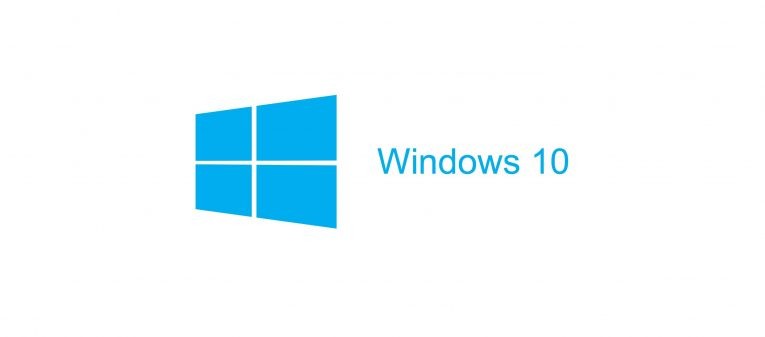
Η επαναφορά αυτού του υπολογιστή είναι μια νέα δυνατότητα των Windows, η οποία επιτρέπει στους χρήστες να επαναφέρουν την εγκατάσταση των Windows σε νέα κατάσταση χωρίς να χάσουν κανένα από τα αρχεία τους. Φυσικά, έχουν επίσης τη δυνατότητα να εκτελέσουν μια πλήρη επαναφορά, η οποία θα εξαλείψει επίσης τα προσωπικά τους αρχεία, αλλά ο σκοπός της δυνατότητας είναι να αποφευχθεί αυτό. Εν ολίγοις, το "Επαναφορά αυτού του υπολογιστή" μπορεί να χρησιμοποιηθεί αντί να επανεγκαταστήσει πλήρως τα Windows, εξοικονομώντας πολύ χρόνο στο χρήστη.
Ωστόσο, ορισμένοι χρήστες αναφέρουν ότι δεν μπορούν να χρησιμοποιήσουν τη δυνατότητα "Επαναφορά αυτού του υπολογιστή" επειδή αντιμετωπίζουν ένα απροσδόκητο σφάλμα λέγοντας "Παρουσιάστηκε πρόβλημα με την επαναφορά του υπολογιστή σας" Εάν αντιμετωπίζετε επίσης αυτό το ζήτημα, ακολουθούν μερικές από τις πιθανές διορθώσεις που μπορείτε να δοκιμάσετε:
Χρησιμοποιήστε την Επιδιόρθωση εκκίνησης των Windows
Για να εκτελέσετε αυτό το βήμα, θα χρειαστείτε ένα αντίγραφο με δυνατότητα εκκίνησης DVD ή USB των Windows 10. Μετά την εκκίνηση από το USB / DVD, θα σας δοθεί η επιλογή είτε να εγκαταστήσετε τα Windows είτε να ανοίξετε την ενότητα "Επιδιόρθωση του υπολογιστή σας". Επιλέξτε το και μεταβείτε στην Αντιμετώπιση προβλημάτων -> Επαναφορά αυτού του υπολογιστή -> Επαναφορά συστήματος .
Χρησιμοποιήστε τις εντολές "bootrec" των Windows
Η αποτυχία επαναφοράς του υπολογιστή σας μπορεί να είναι σύμπτωμα ενός ζητήματος με το Master Boot Record (MBR.) Ένας τρόπος για να διορθώσετε τέτοια προβλήματα είναι να χρησιμοποιήσετε τις εντολές "bootrec", οι οποίες μπορούν να εκτελεστούν από:
- Εκκίνηση από USB ή DVD με αντίγραφο των Windows 10.
- Μεταβείτε στην επιδιόρθωση του υπολογιστή σας -> Αντιμετώπιση προβλημάτων -> Γραμμή εντολών .
- Χρησιμοποιήστε τις εντολές
- bootrec / fixMBR
- bootrec / fixBoot
- bootrec / rebuildBCD
Χρησιμοποιήστε τον Έλεγχο αρχείων συστήματος (SFC) ή τα βοηθητικά προγράμματα CHKDSK
Το βοηθητικό πρόγραμμα SFC μπορεί να διορθώσει ένα ευρύ φάσμα προβλημάτων των Windows. Για να το εκτελέσετε, θα πρέπει να κάνετε εκκίνηση στα Windows και να μεταβείτε στο μενού Έναρξη -> Γραμμή εντολών . Πληκτρολογήστε sfc / scannow για αρχικοποίηση της σάρωσης και επιδιόρθωσης.
Το βοηθητικό πρόγραμμα CHKDSK είναι επίσης κάτι που πρέπει να εκτελέσετε όταν αντιμετωπίζετε το σφάλμα «Υπήρξε πρόβλημα επαναφοράς του υπολογιστή σας» στα Windows 10. Θα χρειαστεί να εκτελέσετε το βοηθητικό πρόγραμμα CHKDSK για το διαμέρισμα του συστήματός σας. Για παράδειγμα, εάν τα Windows είναι εγκατεστημένα σε C: \, τότε η εντολή θα είναι chkdsk C: / f / r / x .





